电脑点击右下角无法回到桌面 Win10点击右下角显示桌面图标没有反应怎么修复
更新时间:2024-05-12 10:06:30作者:jiang
在使用Windows 10系统时,有时候会遇到点击右下角的桌面图标却无法回到桌面的情况,这种问题可能是由于系统设置出现了错误或者是软件冲突引起的。针对这种情况,我们可以尝试一些简单的方法来修复,例如重新启动Windows资源管理器、检查任务栏设置或者升级系统补丁等。通过这些方法,很可能可以解决点击右下角无法回到桌面的问题,让您的电脑恢复正常使用。
具体步骤:
1.在Windows10系统桌面,我们可以通过右下角的“显示桌面”按钮来快速的显示当前的系统桌面。
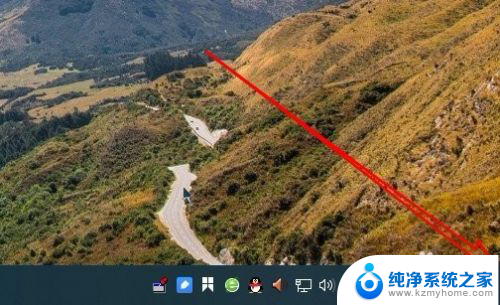
2.如果点击后没有反应的话,我们可以右键点击Windows10左下角的开始按钮。在弹出菜单中选择“设置”的图标。
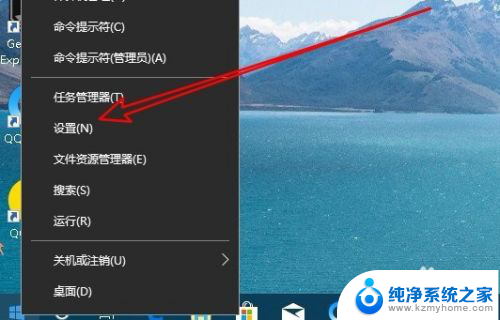
3.接下来在打开的Windows10设置窗口中,点击“个性化”的图标。
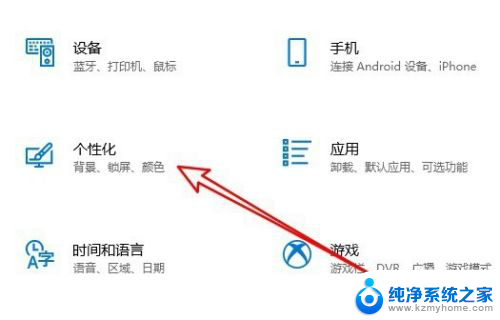
4.接着在打开的个性化窗口中,我们点击左侧边栏的“任务栏”的菜单项。
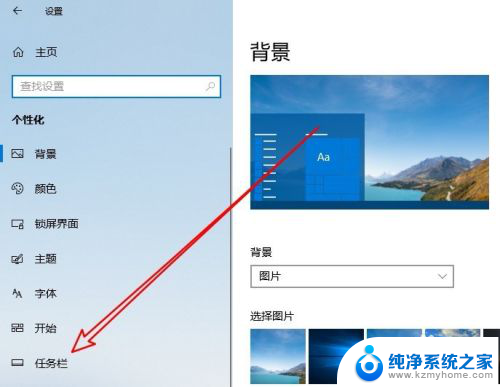
5.然后在右侧的窗口中找到“当你将鼠标移动到任务栏末端的“显示桌面”按钮时,使用速览预览桌面设置项。
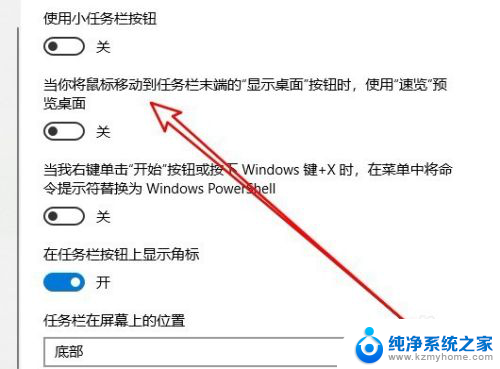
6.点击该设置项下面的开关,把其设置为开的状态就可以了。返回到Windows10的系统桌面,就可以使用右下角的“显示桌面”功能了。
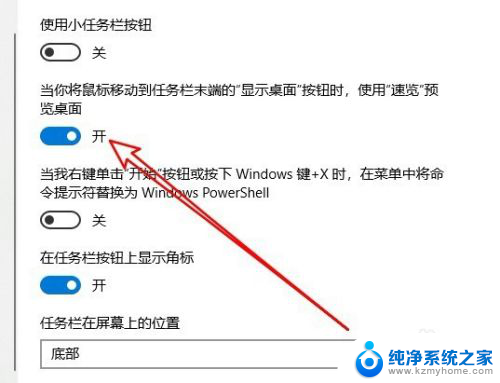
以上就是电脑点击右下角无法回到桌面的全部内容,有遇到相同问题的用户可参考本文中介绍的步骤来进行修复,希望对大家有所帮助。
电脑点击右下角无法回到桌面 Win10点击右下角显示桌面图标没有反应怎么修复相关教程
- windows10桌面右下角图标怎么显示 win10右下角图标显示设置方法
- 电脑桌面右下角出现图标 Win10怎么调整桌面右下角任务栏上图标的显示和隐藏方式
- 输入法右下角怎么不显示 Win10右下角没有输入法图标怎么办
- win10右键闪一下就没有了 如何解决win10电脑右键点击桌面无反应的问题
- 电脑隐藏图标怎么设置右下角 Win10怎么调整桌面右下角任务栏上的图标显示与隐藏
- 为什么电脑点不开开始图标 win10系统电脑点击桌面图标没反应怎么修复
- win10桌面点击鼠标无反应 电脑鼠标连接但无法使用怎么办
- 电脑右下角的图标怎么显示出来 如何让win10所有图标都显示在任务栏右下角
- 桌面图标无法打开怎么办 win10系统电脑点击桌面图标无反应怎么办
- win10右键没用了 Win10右键点击没有反应
- win10如何查看蓝屏日志 win10蓝屏日志查看教程
- win10自动休眠设置 win10自动休眠设置方法
- 开机时按什么键进入bios win10系统开机按什么键可以进入bios
- win10两台电脑如何设置共享文件夹 两台win10 电脑共享文件夹的方法
- win10自动更新导致蓝屏 Win10正式版自动更新失败蓝屏怎么解决
- 笔记本蓝牙连接电视后如何投屏 win10笔记本无线投屏到电视怎么设置
win10系统教程推荐
- 1 win10自动休眠设置 win10自动休眠设置方法
- 2 笔记本蓝牙连接电视后如何投屏 win10笔记本无线投屏到电视怎么设置
- 3 win10关闭windows防火墙 Win10系统关闭防火墙步骤
- 4 win10开机图标变大了 win10电脑重启图标变大解决技巧
- 5 电脑重置后windows怎么激活 win10系统重置后激活方法
- 6 怎么开电脑麦克风权限 win10麦克风权限在哪里可以找到
- 7 windows 10开机动画 Windows10开机动画设置方法
- 8 输入法微软拼音怎么调 win10电脑微软拼音输入法怎么调整
- 9 win10没有ppt怎么办 win10右键新建中没有PPT选项怎么添加
- 10 笔记本硬盘损坏是否会导致蓝屏 Win10系统DRIVER POWER STATE FAILURE蓝屏怎么处理